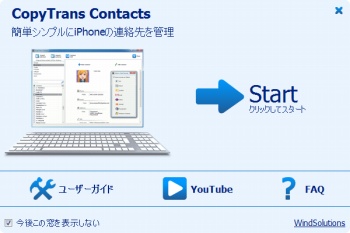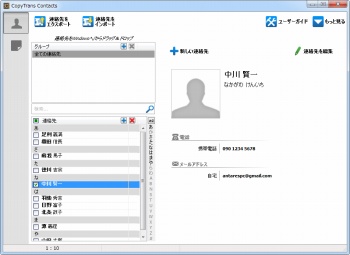iPhoneの連絡先データを簡単にバックアップ&復元できるソフト「CopyTrans Contacts」
ソフトウェア
約2分で読めます
投稿 2012/11/15
更新 2019/12/24
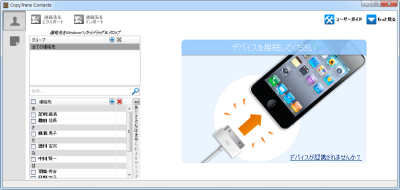
「CopyTrans Contacts」は、iPhoneの連絡先アプリに入っているデータを簡単な操作でPCに一括バックアップしたり、新しく設定したiPhoneにリストアできるソフトです。本来は1480円の有料ソフトになりますが、所定の回数までは無料でバックアップ・復元を行うことができます。
iPhoneをうっかり紛失してしまったり、水の中に落として壊れてしまったときに一番困るのが、大切な連絡先のデータが失われてしまうこと。予防策として普段からバックアップを取っておくことが大切ですが、個人情報なのでクラウドを利用するのは不安、iTunesを使うのは時間がかかって面倒という人は本ソフトを試してみましょう。
使い方は簡単、本ソフトを起動してiPhoneをPCに接続すると連絡先アプリに入っているリスト一覧が表示されるので、バックアップしたい連絡先にチェックを入れてエクスポートボタンをクリックするだけ。iTunesのように起動や動作も重くないので手軽に使えてオススメです。
バックアップした連絡先データはiPhoneに復元できるだけでなく、Androidなど他の端末やWindows用のメールクライアントに取り込むことも可能。また本ソフトを使えばPC上でiPhone内の連絡先データを編集することも可能になるので、キーボード操作でストレスなく素早く情報入力できるのも特長です。
CopyTrans Contacts の使い方
1、上記サイトから「CopyTrans Contacts」をダウンロードします。
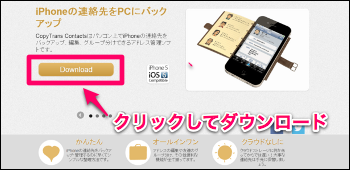
2、ダウンロードしたファイルを解凍して「CopyTrans Contacts」を起動します。
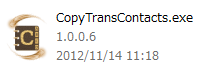
4、「CopyTrans Contacts」のウィンドウを開いて「デバイスを接続してください」と表示されたらiPhoneをPCに接続します。
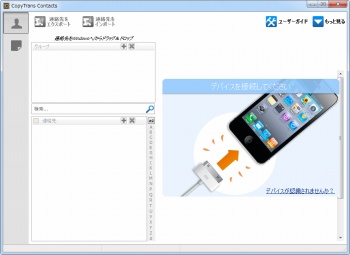
6、バックアップしたい連絡先にチェックを入れて「連絡先をエクスポート」ボタンをクリック。
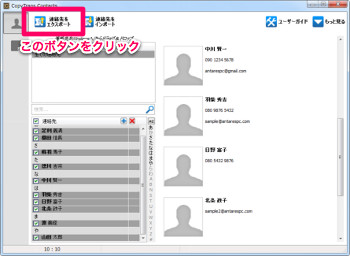
7、バックアップデータの出力先フォルダを指定して「OK」をクリック。

8、以下のオプションから様々なサービスに連絡先を転送することができます。単にバックアップしたい場合は「アドレス帳を保存」をクリック。
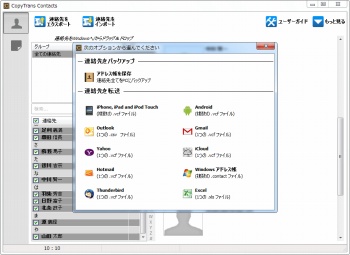
9、以下のようなダイアログが表示されたら連絡先のバックアップが完了です。
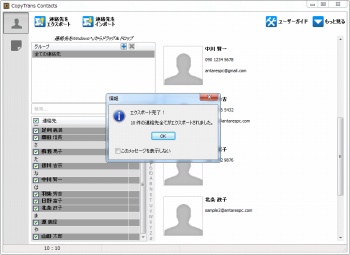
10、バックアップデータは先ほど指定したフォルダに以下のようにファイルとして保存されます。

11、バックアップデータから連絡先を復元したい場合は、iPhoneをPCに接続して「連絡先をインポート」ボタンををクリック。

12、復元したい連絡先のファイルを全て選択して「開く」をクリック。
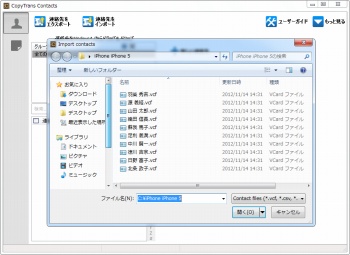
13、以下のようなダイアログが表示されたら連絡先の復元が完了です。
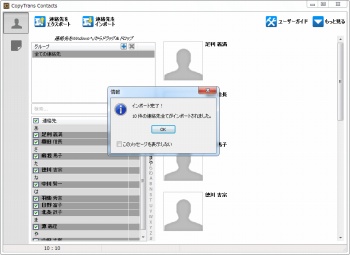
なお、無料版ではバックアップ・復元を行える件数に制限があり、TwitterやFacebookで共有することで増やすことができますが、気に入った人は制限なしの製品版の購入してみてはいかがでしょうか。